Intégration du panneau
From LimeSurvey Manual
Présentation
Depuis cet onglet vous pouvez définir les paramètres d'URL qui seront acceptés par votre enquête. (Ces paramètres seront attachés à l'URL de début de l'enquête générale). Cette option est importante si vous souhaitez intégrer votre enquête à un fournisseur de panel d'enquête professionnel qui fournit les participants à votre place. Ce dernier fournit généralement l'identifiant unique de chaque participant à l'enquête et vous devrez enregistrer ces identifiants uniques pour référence ultérieure.
Intégration du panel de l'enquête : Menu Enquête > Menu Enquête > Intégration du panel
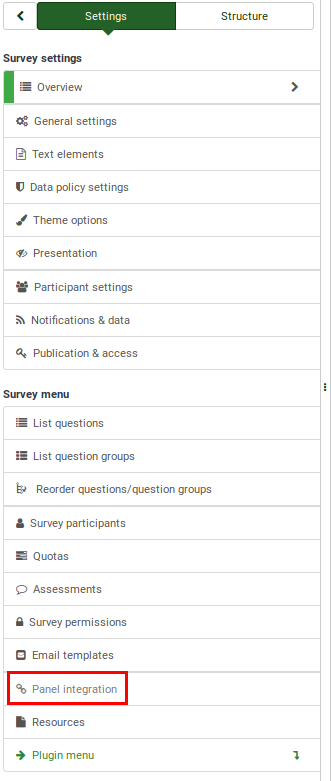
Intégration du panel d'enquête
Un tableau vide sera affiché avec l'option qui vous permet "d'ajouter un paramètre URL".

Deux champs sont à remplir :
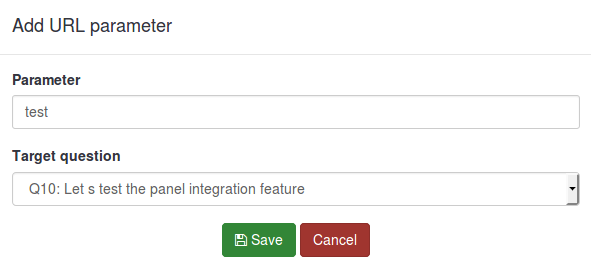
- Paramètre : Tapez dans ce champ le nom du nouveau paramètre.
- Question cible :. La valeur du paramètre est toujours enregistrée dans la session d'enquête, même si vous ne définissez pas de question cible ici. Ici, vous pouvez sélectionner une question de type « Trier le texte » ou « Textes multiples ».
Comment utiliser la fonction d'intégration du panneau
Un exemple simple est présenté ci-dessous pour expliquer comment utiliser la fonction d'intégration de panel.
1) Tout d'abord, créez une question à texte libre courte/longue et nommez-la comme vous le souhaitez (nous utiliserons "LS" pour le champ Code de la question). Ensuite, activez l'option Toujours masquer cette question, située sous l'onglet Affichage dans le menu de la question.
2) Allez dans l'onglet d'intégration du panneau et cliquez sur "Ajouter un paramètre d'URL".
Sélectionnez la question à texte court/long que vous avez créée lors de la première étape. Les participants issus du panel professionnel concerné atterriront sur la question cible. Il peut être masqué afin que les participants puissent commencer à répondre au sondage.
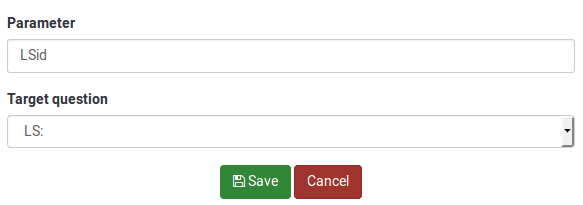
Le nom que vous choisissez pour le paramètre devra être inclus dans le lien d'entrée que vous fournirez ultérieurement à votre fournisseur de panneaux. Il sera nommé "LSid" dans notre exemple. N'oubliez pas de cliquer sur le bouton Enregistrer situé en haut à droite du tableau !
3) Vous devez maintenant configurer le lien d'entrée que vous enverrez à votre fournisseur de panel. Pour obtenir le lien URL de votre enquête, cliquez sur les boutons « Aperçu de l'enquête ».

Copiez l'URL à laquelle vous avez accédé depuis la barre d'adresse :
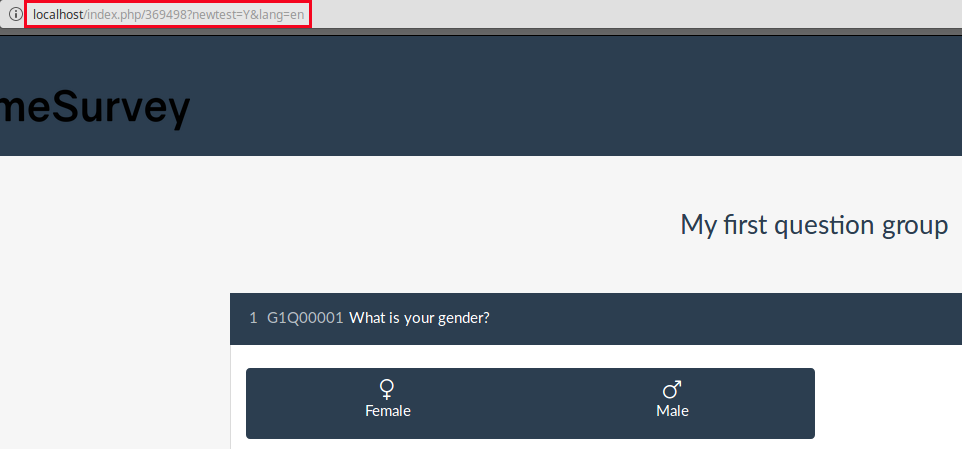
Ajoutez à la fin le paramètre nouvellement ajouté : &LSid="xxxxxx". Le lien devrait ressembler à ceci :
http://localhost/index.php/369498?newtest=Y&lang=en&LSid="xxxxxx"
Tout ce par quoi vous remplacez le « xxxxxx » sera stocké dans la question à texte libre court/long lorsque votre répondant atterrira sur cette page. Par exemple, j'ai envoyé à un utilisateur le lien suivant :
http://localhost/index.php/369498?newtest=Y&lang=en&LSid=ABCD5
La chaîne après LSid a été stockée comme réponse à la question en texte court/long.

Exemples
Les exemples suivants ont été créés pour vous aider à ajouter :
- Redirection si les répondants ont fini de remplir l'enquête;
- Redirection si les répondants ont été exclus en raison d'un quota;
- Lien de redirection si la limite du quota a été atteinte.
Le lien complet
Le lien complet doit être inséré dans le champ URL de fin qui contient également à charger automatiquement pour tous ceux qui terminent avec succès l'ensemble de l'enquête.
L'URL que vous devez renvoyer au fournisseur de panneaux devrait ressembler à ceci :
https://panelproviderwebsite.com/?return=complete¶metername={PASSTHRU:parametername}
Le lien de suppression d'écran
Une exclusion empêche les participants de poursuivre l'enquête car ils ne font pas partie du groupe cible de votre enquête. Pour les screenouts, vous devez définir le champ de limite de quota sur "0" (zéro) et autoriser le chargement automatique de l'URL du quota une fois déclenchée.
Ensuite, ajoutez le lien suivant dans le champ URL du quota :
https://panelproviderwebsite.com/?return=screenout¶metername={PASSTHRU:parametername}
Le lien quotafull
Un quota plein exclut les participants de poursuivre l'enquête, car un certain quota a été dépassé.
https://panelproviderwebsite.com/?return=quotafull¶metername={PASSTHRU:parametername}
<code>
https://panelproviderwebsite.com/?return=quotafull¶metername={PASSTHRU:parametername}
</code>
https://panelproviderwebsite.com/?return=quotafull¶metername={PASSTHRU:parametername}